
【dブック】読み放題はある?購入スタイルだからいつでも読めて便利!
Contents[OPEN]
- 1【dブック】読み放題ってあるの?知っておきたいこと
- 2【dブック】読み放題はないけれど使いたい!知っておきたいこと
- 2.1【スマホ・PC】dブックを使う条件は?
- 2.2【スマホ】本を読むには「dブック マイ本棚」が必要
- 2.3【PC】「dブック」のサイトから使おう
- 2.4au・ソフトバンクユーザーはdアカウントが必要!登録方法は?
- 3【dブック】読み放題はないけれど使いたい!《始め方・検索購入方法》
- 4【dブック】読み放題はないけど使いたい!《本を読む》
- 4.1アプリ・ブラウザから読むことができる
- 4.2マイページ・マイ本棚から購入した本を読む場合は
- 4.3基本の読む方法
- 4.4漫画・雑誌などのビューアメニューの使い方
- 4.5小説などのビューアメニューの使い方
- 5【dブック】読み放題はないけど使いたい!《便利機能》
- 6アプリとブラウザを使い分けてお得に購入しよう!
「作品検索」や「検索窓」から本を探す
ランキングの横にある「さがす」を押すと作品検索ができるので、見たい書籍がある場合はこの検索窓を使って作品を探してみると見つかりやすいですよ。
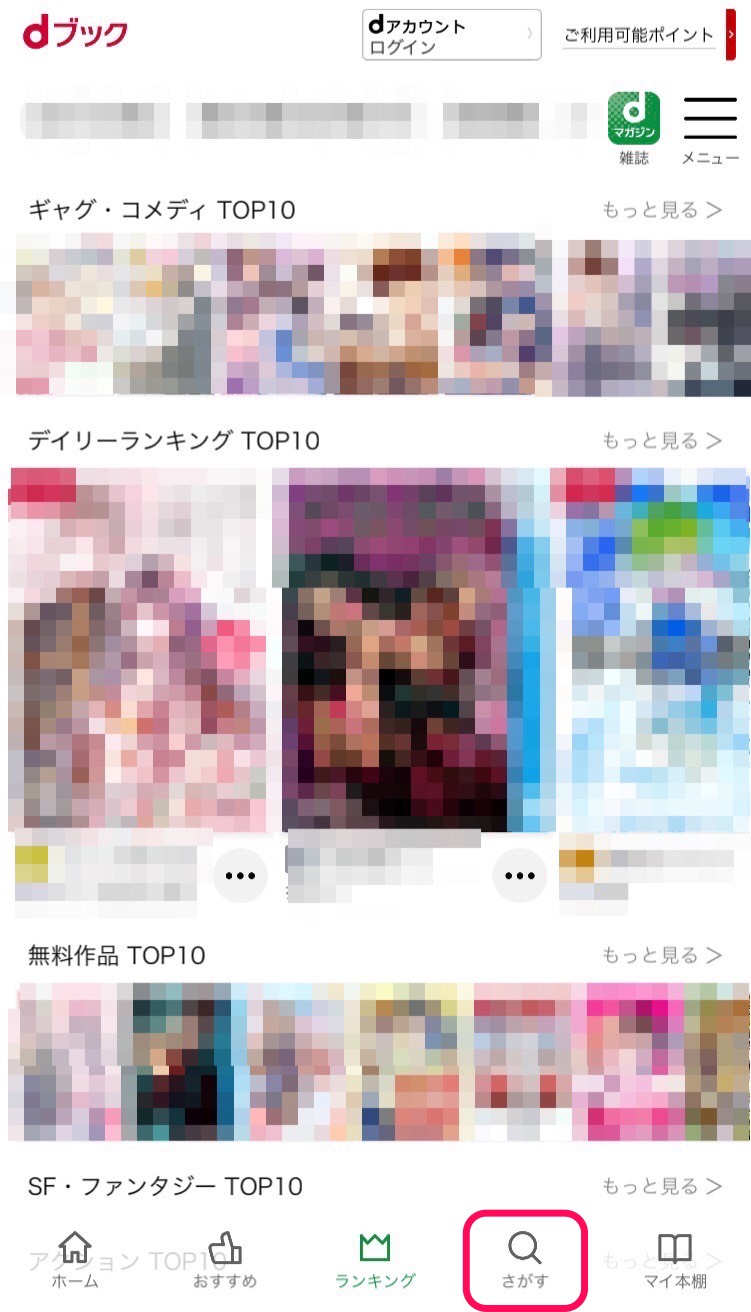
タイトル名の一部を入力すれば検索候補に作品名が表示されるので、全てタイトル名を入力しなくても検索することができます。
本を購入しよう
dブックは読み放題サービスではなく、本を購入しないことには閲覧することはできないので、dブックを利用したい方は購入方法の確認をしておきましょう。
書籍の購入はWebサイトから行うようになり、アプリでは試し読みしかできないので注意が必要です。
- dブックをブラウザで検索
- 購入したい本をタップ
- 「カートに入れる」もしくは「今すぐ買う」を押す
- カートに入れた場合は、画面右下にあるカートマークを押し、「購入」を押す
- dアカウントでログイン
- 支払い方法を選択し、購入する
複数の書籍を一括で購入したい場合は、カートに一旦入れてからまとめて購入操作を進めると、何度も同じ操作をせずに済むのでおすすめですよ。
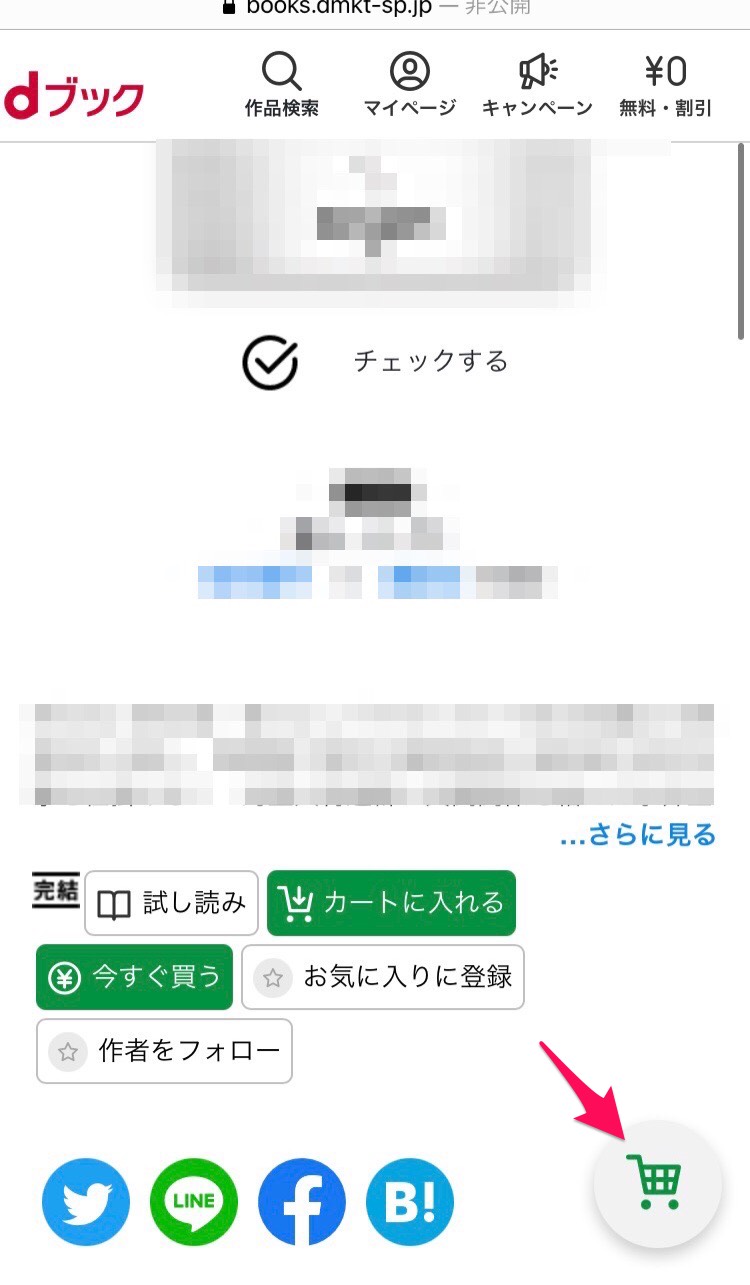
購入するための決済方法は?
dブックで利用できる支払い方法は、4種類です。
購入するときにその都度「d払い」「クレジットカード」「ドコモ口座」「ポイント」から選ぶことができるので、必要に応じて支払い方法を変更することができますよ。
ポイント以外の方法で本を購入すると、dポイントを受け取ることができ、その貯まったものを使って他の作品を購入することも可能です。
「d払い」「クレジットカード」「ドコモ口座」いずれかと「ポイント」を併用して購入することは可能ですが、ポイント以外の支払い方法を複数併用して購入することはできないので注意してくださいね。
【dブック】読み放題はないけど使いたい!《本を読む》
ここからは、dブックで購入した本がどこに収納されているのかや、基本の読む方法について確認していきましょう。
dブックはWeb版とアプリ版があるので、どこで閲覧できるのか確認しておいてくださいね。
アプリ・ブラウザから読むことができる
dブックの購入はWeb版でしかできませんが、閲覧はアプリ・ブラウザどちらでも可能です。
スマホで読むのであればアプリを利用した方が読みやすく操作もしやすいですが、ブラウザビューアすることもできるので、購入してそのまま閲覧することができますよ。
しかし、スマホの場合はメルマガなどに付いているリンクから対象の作品を開くときにdブックアプリが必要な場合があるので、念のためにアプリは入れておいた方が良いでしょう。
マイページ・マイ本棚から購入した本を読む場合は
ブラウザから購入した書籍を閲覧するのであれば、画面上部にある「マイページ」を開くと「購入履歴」があります。
アプリの場合は右下にある「マイ本棚」を開き、「購入済」を押すと見ることができます。
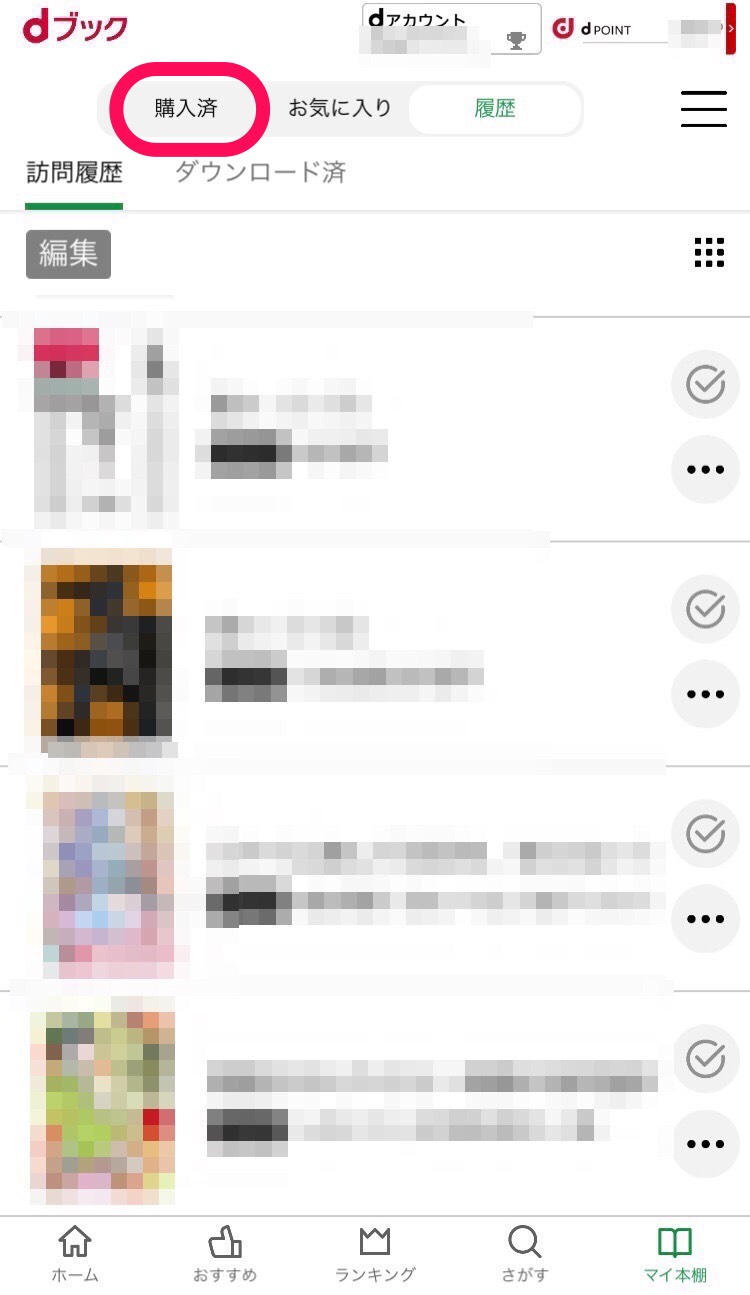
キャンペーンなどで購入したものではなく、無料で読めるものについては「履歴」を開くとこれまでに閲覧したことがある作品が表示されるので、その中から探してみてくださいね。
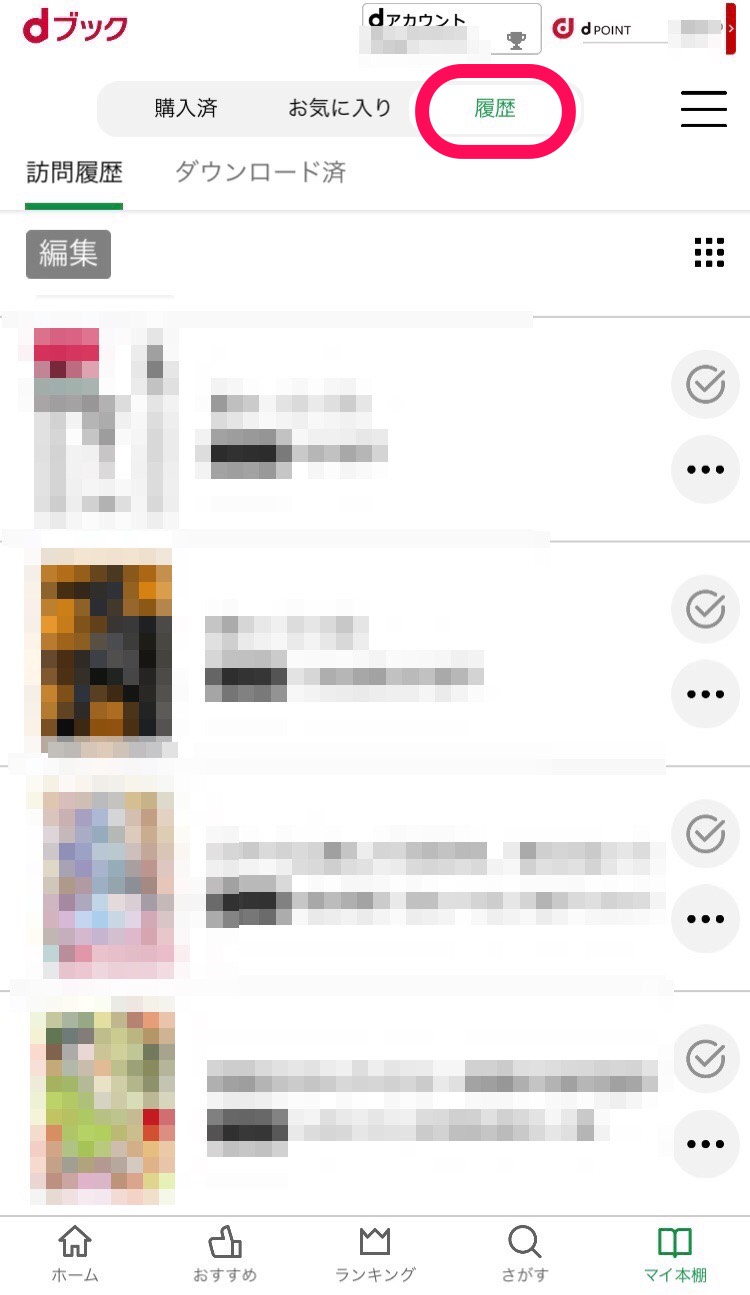
dブックマイ本棚

開発:NTT DOCOMO, INC.
掲載時の価格:無料
Ver:iOS 1.1.13 / Android 1.2.4